本篇内容主要讲解“怎么使用SAT打开的SAP应用的性能和调用栈”,感兴趣的朋友不妨来看看。本文介绍的方法操作简单快捷,实用性强。下面就让小编来带大家学习“怎么使用SAT打开的SAP应用的性能和调用栈”吧!
SAT的截图:
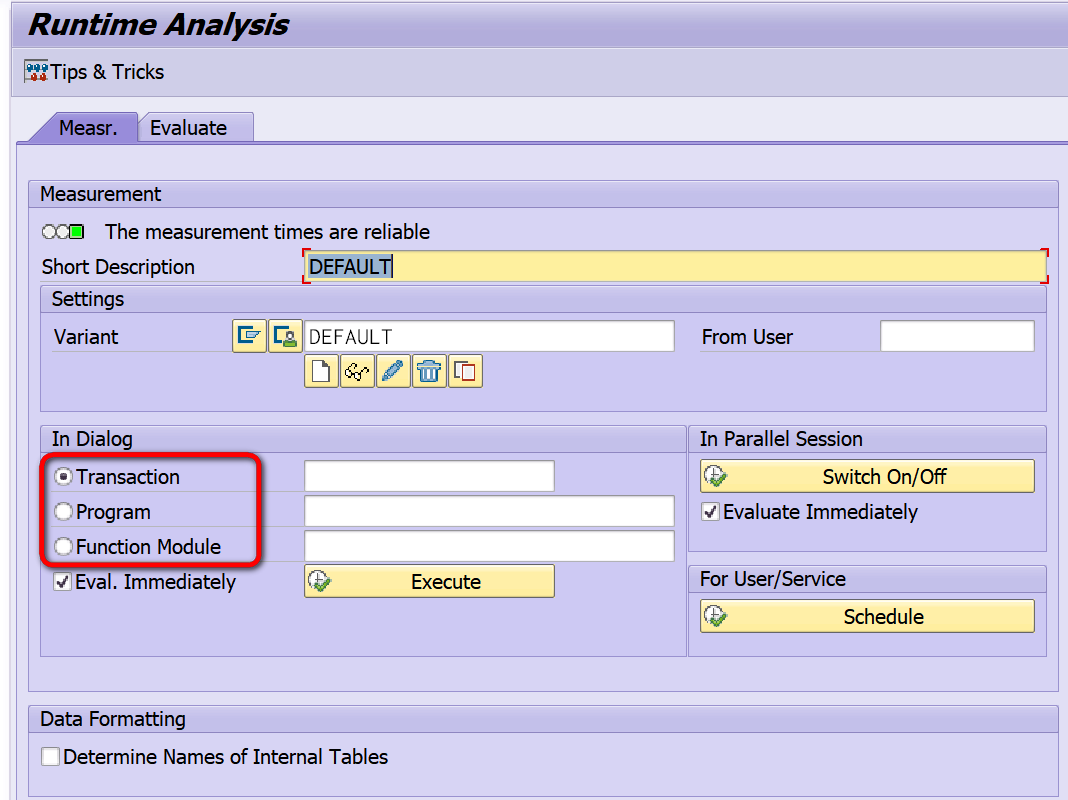
大家最常使用SAT的方式,也就是在上图In Dialog区域里,输入事务码,ABAP报表或者Function Module的名称,然后点击Execute按钮. 如此一来,指定的这些ABAP程序会在SAT Trace模式下运行,自动生成包含了执行性能和调用栈等信息,在程序结束退出Trace模式下之后即可查看。
SAT生成的Trace结果,以树形结构显示ABAP程序执行的每一调用栈和性能数据,无论是进行性能分析,还是学习一段陌生代码的执行逻辑,都非常有用。
那么这里有个问题,如果想跟踪或者想研究的应用,是通过浏览器打开的,例如SAP S/4HANA Fiori应用,SAP ABAP WebDynpro,WebClient UI这种,倘若想研究浏览器里某个应用点了某个按钮之后,背后发生了什么,如何用SAT来跟踪?这也是Jerry的同事过去经常问我的一个问题。
尽管我们可以用SAT界面右部的In Parellel Session来完成,但Jerry觉得其步骤稍嫌繁琐,反正Jerry从来不用,详细步骤在这篇SAP社区博客里有详细介绍:
Next Generation ABAP Runtime Analysis (SAT) How to analyze program flow
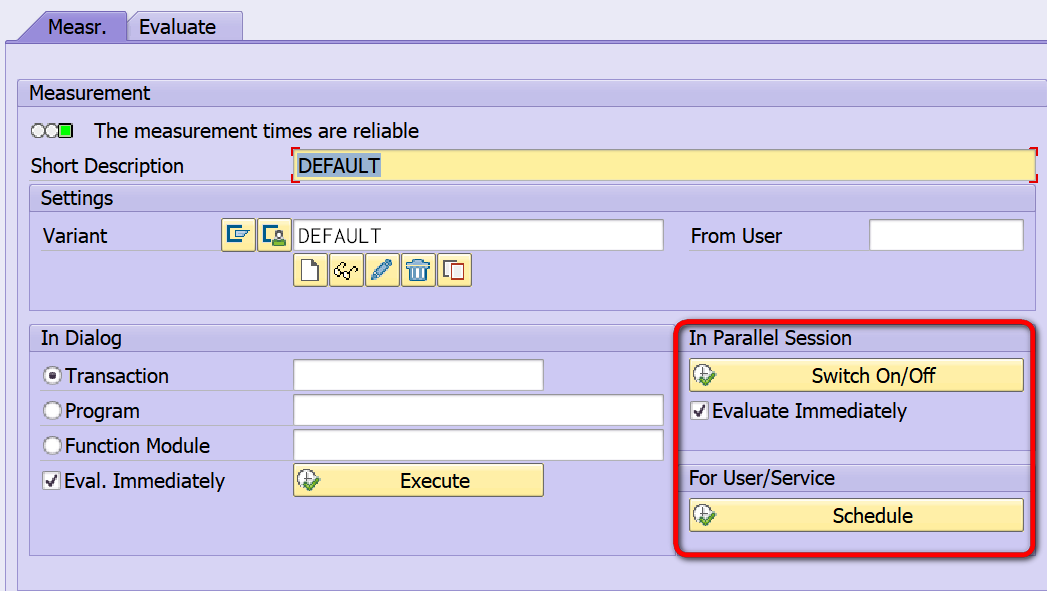
本文介绍另一种办法,这也是Jerry工作中用的办法。
假设有一个SAP Fiori应用,点了某个按钮后,会触发一个OData服务调用,从ABAP Netweaver服务器上取数据。我已经在Chrome开发者工具里把这个OData服务的url抄了下来,维护在Postman里,随时可以重复调用。
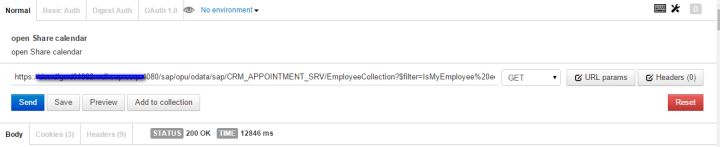
这种方法的思路概括如下:
(1) 在要跟踪的后台代码的起始和结束的位置各打一个断点,假设起始位置断点为1,结束位置为2.
(2) 在浏览器或者其他工具里启动应用,触发断点1,此时在调试器里开启SAT的Trace模式。
(3) 调试器里直接按F8,程序会执行到断点2然后停下来。此时在调试器里关闭SAT的Trace模式。
(4) 结束程序的执行,回到SAT,查看Trace结果。
这种方法的关键在于找准断点1和断点2的位置。如果是跟踪自己熟悉的应用,找准位置不难;如果跟踪的应用自己不熟悉,那么就在框架开始执行和结束的位置各设置一个断点就好了。
还是以上面的OData服务为例,因为抄下来的url片段包含了/sap/opu/odata/sap, 这起始已经告诉了我们在哪里设置断点。
打开事务码SICF,输入OData然后查询,在结果列表里双击OData节点:
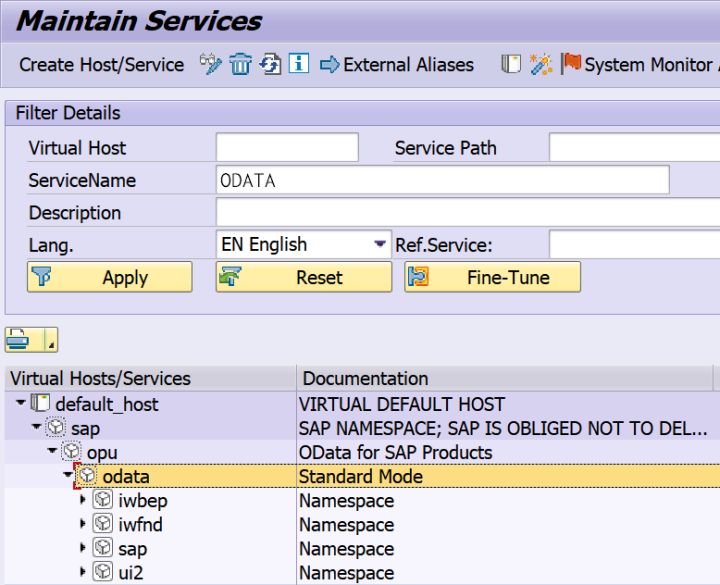
凡是浏览器里从ABAP Netweaver后台发起的HTTP调用,只要url包含/sap/opu/odata, 必定会被SICF事务码里odata这个节点分配的ABAP Handler类处理。
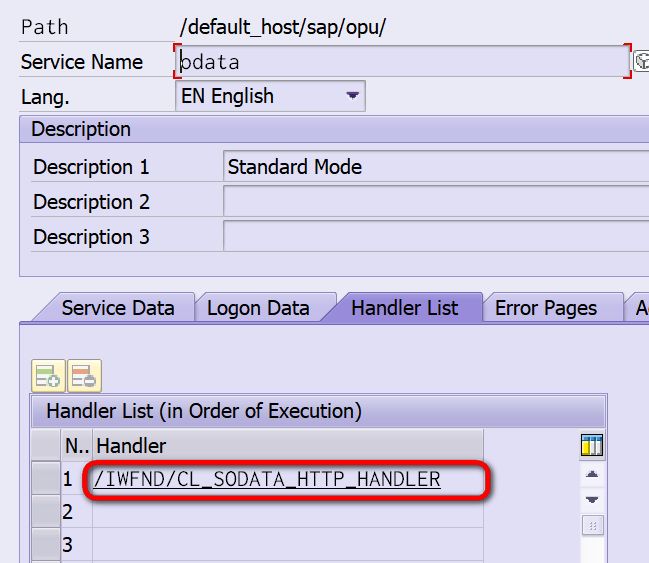
双击进入这个类的HANDLE_REQUEST方法,在其方法开始的位置设置断点1,在这个方法的最后一行设置断点2.
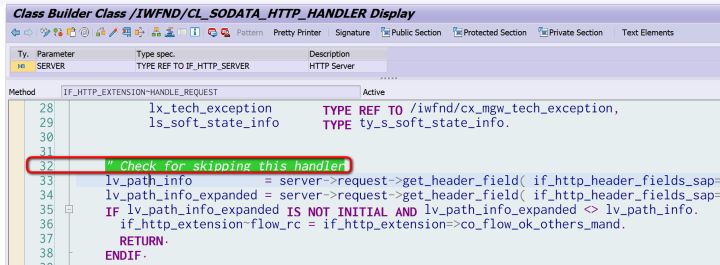
现在打开浏览器或者执行Postman以触发断点1,在调试器里点击New Tool按钮,
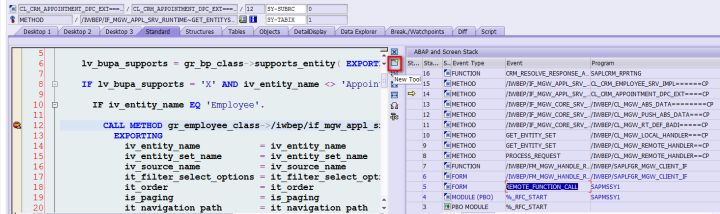
在弹出窗口里,点击Special Tools里的Trace按钮,
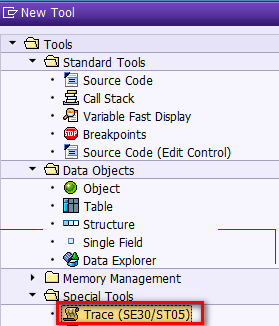
双击这个图标,开启SAT的跟踪模式:

Status栏看到绿灯,说明当前已经在Trace模式了:

F8执行到第二个断点,双击下图蓝色区域的图标以关闭SAT跟踪模式。关闭后,Status栏的绿灯变红,同时TraceFile里出现一个卷轴图标,提示我们SAT跟踪文件已经生成了。

打开SAT事务码,看到这个成功生成的结果文件。

树形结构的调用栈,每个栈的执行性能清晰地罗列出来。

大家可以把这种方法和Jerry在文章开头提到的博客里介绍的另一种办法做比较,看自己更喜欢哪一种。
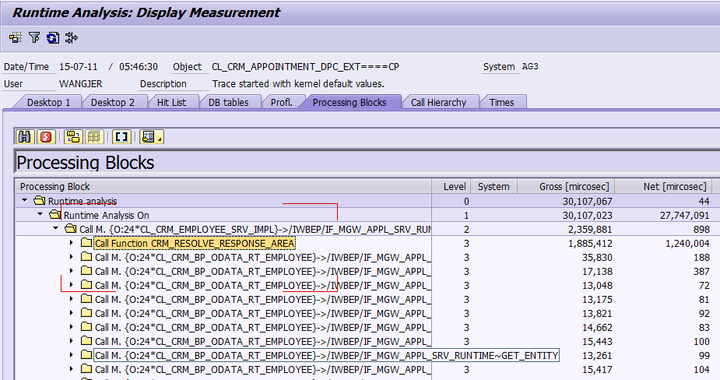
到此,相信大家对“怎么使用SAT打开的SAP应用的性能和调用栈”有了更深的了解,不妨来实际操作一番吧!这里是亿速云网站,更多相关内容可以进入相关频道进行查询,关注我们,继续学习!
亿速云「云服务器」,即开即用、新一代英特尔至强铂金CPU、三副本存储NVMe SSD云盘,价格低至29元/月。点击查看>>
免责声明:本站发布的内容(图片、视频和文字)以原创、转载和分享为主,文章观点不代表本网站立场,如果涉及侵权请联系站长邮箱:is@yisu.com进行举报,并提供相关证据,一经查实,将立刻删除涉嫌侵权内容。
原文链接:http://blog.itpub.net/24475491/viewspace-2674515/